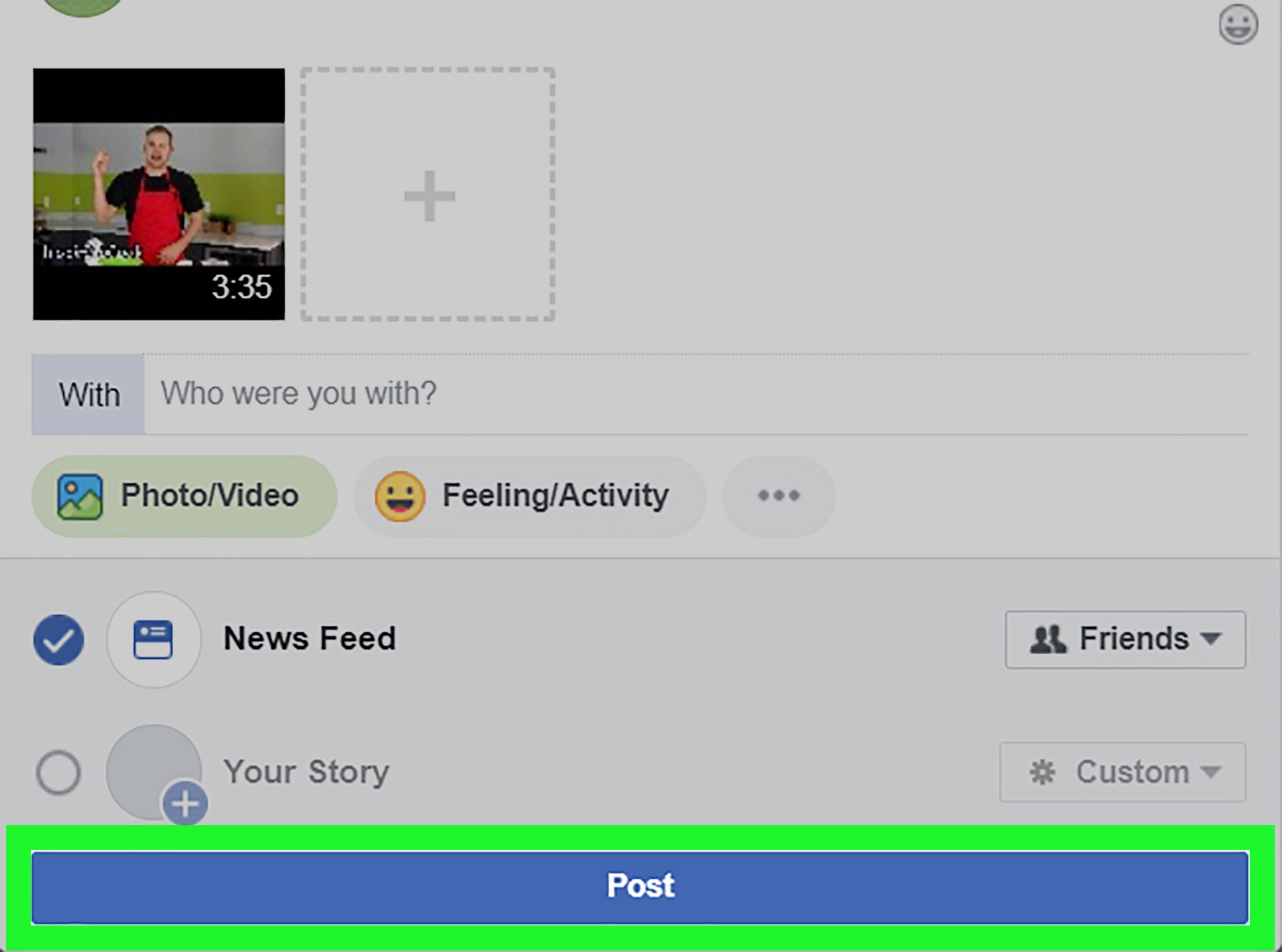Apakah Anda ingin berbagi video YouTube favorit Anda ke Facebook? Apakah Anda bingung bagaimana caranya? Jangan khawatir, karena di artikel ini saya akan menjelaskan cara mudah mengupload video dari YouTube ke Facebook dengan dua metode berbeda. Anda bisa memilih metode yang paling sesuai dengan kebutuhan dan preferensi Anda.
Metode 1: Mengunggah Tautan Video YouTube ke Facebook
Metode ini adalah metode yang paling sederhana dan cepat untuk mengupload video dari YouTube ke Facebook. Anda hanya perlu menyalin dan menempel tautan video YouTube ke linimasa Facebook, baik pada platform desktop maupun perangkat seluler. Berikut adalah langkah-langkahnya:
- Buka YouTube melalui peramban atau aplikasi. Anda tidak perlu masuk ke akun YouTube, kecuali jika ingin mengirimkan tautan video YouTube yang dibatasi oleh usia.
- Carilah video yang ingin Anda kirimkan. Masukkan judul video, kemudian tekan tombol Enter atau Search pada papan tik.
- Pilih video yang ingin Anda kirimkan. Klik atau sentuh video untuk membukanya.
- Klik atau sentuh tombol Share yang berbentuk panah melengkung yang menghadap ke kanan. Biasanya, tombol ini berada di pojok kanan bawah jendela pemutar video atau di bagian atas video.
- Klik atau sentuh ikon Facebook yang berwarna biru tua dengan logo huruf “f” berwarna putih. Setelah itu, Facebook akan dibuka di jendela baru atau aplikasi. Jika diminta, masukkan informasi log masuk Facebook (alamat surel dan kata sandi akun) sebelum melanjutkan.
- Masukkan keterangan kiriman. Jika Anda ingin menambahkan komentar atau teks lain pada kiriman, ketikkan teks pada kolom yang berada di bagian atas kiriman. Jika Anda tidak memasukkan teks pada kolom tersebut, tautan video secara otomatis akan ditampilkan sebagai keterangan video.
- Klik atau sentuh Post to Facebook (“Kirim ke Facebook”). Tombol ini berwarna biru dan berada di pojok kanan bawah jendela atau layar Facebook. Setelah itu, tautan video akan diunggah ke Facebook. Para pengguna lain bisa melihat dan memilih tautan tersebut untuk membuka video yang bersangkutan di situs YouTube.
Metode 2: Mengunduh dan Mengunggah Video YouTube ke Facebook
Metode ini adalah metode yang lebih rumit dan memakan waktu, tetapi memiliki keuntungan bahwa video YouTube akan ditampilkan dan diputar langsung di Facebook. Anda perlu mengunduh video YouTube terlebih dahulu, kemudian mengunggahnya sebagai berkas ke Facebook. Berikut adalah langkah-langkahnya:
- Buka YouTube melalui peramban atau aplikasi. Anda tidak perlu masuk ke akun YouTube, kecuali jika ingin mengunduh video YouTube yang dibatasi oleh usia.
- Carilah video yang ingin Anda kirimkan. Masukkan judul video, kemudian tekan tombol Enter atau Search pada papan tik.
- Pilih video yang ingin Anda kirimkan. Klik atau sentuh video untuk membukanya.
- Salin URL atau alamat video YouTube yang berada di bilah alamat peramban atau di bagian bawah video.
- Buka situs atau aplikasi yang bisa digunakan untuk mengunduh video YouTube, misalnya SaveFrom.net, Y2mate.com, atau VidMate. Pastikan situs atau aplikasi yang Anda gunakan aman dan terpercaya.
- Tempel URL atau alamat video YouTube yang sudah disalin ke kolom yang tersedia di situs atau aplikasi tersebut. Biasanya, situs atau aplikasi tersebut akan otomatis mendeteksi dan menampilkan video YouTube yang bersangkutan.
- Pilih format dan kualitas video yang diinginkan. Biasanya, situs atau aplikasi tersebut akan menawarkan beberapa pilihan format dan kualitas video, misalnya MP4, 3GP, 720p, 480p, dan lain-lain. Pilih format dan kualitas video yang sesuai dengan kebutuhan dan kapasitas penyimpanan Anda.
- Klik atau sentuh tombol Download atau Unduh yang berada di sebelah atau di bawah pilihan format dan kualitas video. Setelah itu, video YouTube akan mulai diunduh ke perangkat Anda. Tunggu hingga proses unduhan selesai.
- Buka Facebook melalui peramban atau aplikasi. Jika diminta, masukkan informasi log masuk Facebook (alamat surel dan kata sandi akun) sebelum melanjutkan.
- Klik atau sentuh tombol Add Photo/Video atau Tambahkan Foto/Video, lalu pilih video yang sudah diunduh dari YouTube. Anda bisa mencari video tersebut di folder Download atau Unduhan di perangkat Anda.
- Pilih pemirsa Anda, lalu klik atau sentuh Posting. Anda bisa memilih siapa saja yang bisa melihat kiriman Anda, misalnya Publik, Teman, atau Hanya Saya. Setelah itu, video YouTube akan diunggah ke Facebook. Kami akan memproses video Anda dan memberi tahu Anda jika video siap untuk dilihat. Ingat, Anda tidak akan melihat postingan berisi video Anda sampai postingan itu selesai diproses.
Tabel Perbandingan
Berikut adalah tabel perbandingan yang sangat singkat antara metode 1 dan metode 2:
| Metode | Kelebihan | Kekurangan |
|---|---|---|
| Metode 1: Mengunggah Tautan Video YouTube ke Facebook | – Sederhana dan cepat | – Video YouTube tidak bisa diputar langsung di Facebook |
| Metode 2: Mengunduh dan Mengunggah Video YouTube ke Facebook | – Video YouTube bisa diputar langsung di Facebook | – Rumit dan memakan waktu |
Kesimpulan
Demikianlah cara mudah mengupload video dari YouTube ke Facebook dengan dua metode berbeda. Anda bisa memilih metode yang paling sesuai dengan kebutuhan dan preferensi Anda. Semoga artikel ini bermanfaat dan selamat mencoba!